אם אתה מבלה זמן רב בשימוש ב-Terminal - אפליקציית שורת הפקודה המובנית ב-macOS - עליך להתאים אישית את האופן שבו הוא נראה ומתנהג כדי לגרום לו לעבוד אפילו טוב יותר עבורך.
אתה יכול לשנות את הטקסט ואת צבע הרקע בטרמינל, את הגופן, את כותרת החלון ועוד על ידי עריכת הפרופיל של המסוף.
תוכן
- קָשׁוּר:
- מהו פרופיל טרמינל?
- כיצד לשנות את פרופיל הטרמינל שלך
- כיצד ליצור פרופיל מסוף משלך
-
התחל עם כמה פקודות מסוף שימושיות
- פוסטים קשורים:
קָשׁוּר:
- פקודות מסוף שימושיות בסיסיות ב-Mac
- השתמש במסוף כדי לעקוב אחר התקדמות הסנכרון או העדכון של האייפון שלך ב-Finder
- כיצד להציג את ספריית המשתמש שלך ב-macOS Catalina, Mojave, High Sierra ו-Sierra
מהו פרופיל טרמינל?
א פרופיל מסוף היא קבוצה של הגדרות שמשנות את האופן שבו Terminal נראה ומתנהג ב-Mac שלך. אפל כוללת 10 פרופילים מוגדרים מראש עם Terminal, אבל אתה יכול ליצור כמה פרופילים מותאמים אישית שאתה רוצה.
שינוי פרופיל הטרמינל עשוי לשנות הכל, החל מהצבעים, לגופן, לאופן פעולת הגלילה ועד למה שקורה כשסוגרים כרטיסייה.
אתה יכול לפתוח מספר חלונות או כרטיסיות מסוף בו-זמנית, כל אחד באמצעות פרופיל אחר. בדרך זו, תוכל להשתמש בפרופילים שונים עבור משימות שונות.
כדי לשנות את הצבעים בטרמינל, עליך לשנות את הפרופיל שבו אתה משתמש.
כיצד לשנות את פרופיל הטרמינל שלך
אולי תרצה לשנות את פרופיל הטרמינל שלך כדי לבחור צבעים טובים יותר עבור הגדרות של תאורה נמוכה, כדי ליצור מראה ייחודי לחלון המסוף שלך, או פשוט להוסיף מעט תבלינים לאפליקציית המהומה. לא משנה מה הסיבה שלך, קל לשנות את הפרופיל שלך מהעדפות הטרמינל.
כך:
- לִפְתוֹחַ מָסוֹף.
- בשורת התפריטים, בחר מסוף > העדפות.
- לך אל פרופילים הכרטיסייה, ולאחר מכן בחר את הפרופיל שבו ברצונך להשתמש בסרגל הצד.
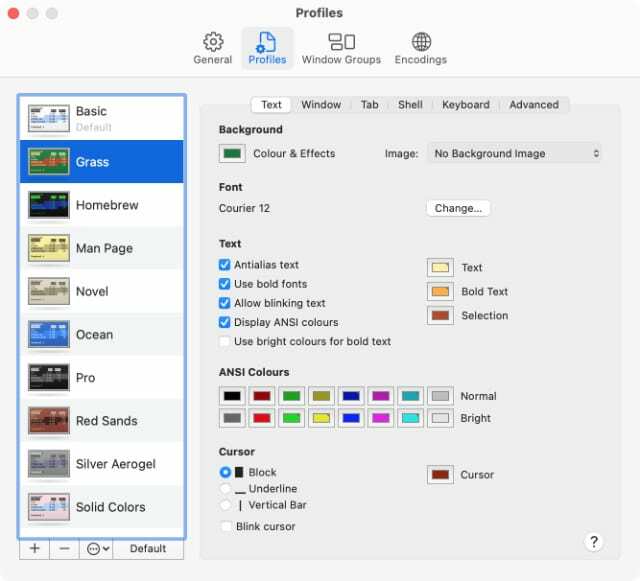
כל אחד מ-10 הפרופילים המוגדרים מראש מתנהג בדיוק באותו אופן. ההבדלים היחידים ביניהם הם ערכות הצבעים והגופנים שלהם:
- בסיסי: טקסט שחור על רקע לבן, או להיפך במצב כהה.
- דֶשֶׁא: טקסט צהוב על רקע ירוק עם דגשים אדומים.
- בישול ביתי: טקסט ירוק ניאון על רקע שחור שקוף עם הדגשות כחולות.
- עמוד גבר: טקסט שחור על רקע צהוב.
- רוֹמָן: טקסט חום על רקע בצבע בז' דמוי נייר.
- אוקיינוס: טקסט לבן על רקע כחול.
- מִקצוֹעָן: טקסט לבן על רקע שחור שקוף.
- חולות אדומים: טקסט בצבע אבן על רקע אדום שקוף.
- ארוג'ל כסף: טקסט שחור על רקע אפור שקוף עם הדגשות כחולות.
- צבעים אחידים: טקסט שחור על רקע ורוד עז עם דגשים כחולים.
כאשר אתה מוצא פרופיל מסוף עם צבעים שאתה אוהב, לחץ עליו פעמיים כדי לפתוח חלון חדש בפרופיל זה. לחלופין, לחץ בְּרִירַת מֶחדָל בתחתית סרגל הצד כדי להשתמש בפרופיל זה כברירת מחדל בעת פתיחת חלונות מסוף חדשים.
אם אינך רואה פרופילים שאתה אוהב, צור פרופיל משלך במקום זאת.
כיצד ליצור פרופיל מסוף משלך
אתה יכול לבחור צבע רקע משלך, צבע גופן, גופן והתנהגות חלונות עבור Terminal על ידי יצירת פרופיל חדש. זה ממש קל לעשות ולוקח רק דקה - כלומר, אם אתה לא משקיע יותר מדי זמן להחליט על ערכת צבעים.
כך תיצור פרופיל טרמינל משלך:
- לִפְתוֹחַ מָסוֹף.
- בשורת התפריטים, בחר מסוף > העדפות.
- לך אל פרופילים הכרטיסייה ולאחר מכן לחץ לְהוֹסִיף (+) בחלק התחתון של סרגל הצד.
- הקלד שם לפרופיל החדש שלך והשתמש בכרטיסיות בצד ימין כדי להתאים אותו לטעמך.
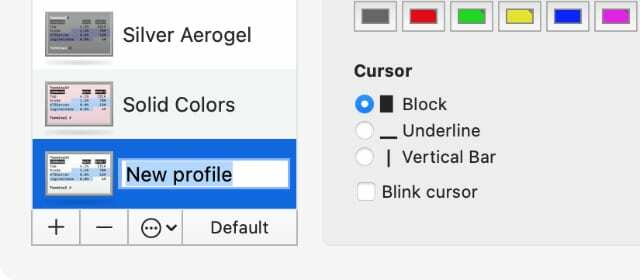
הכרטיסיות השונות מאפשרות לך לשנות פרטים שונים על איך פרופיל הטרמינל שלך נראה או מתנהג. אתה לא צריך לשנות הכל, אתה יכול פשוט לשנות את צבעי המסוף (מלשונית טקסט) אם תרצה. אבל אם אתה מעוניין, הנה מה שמציעה כל כרטיסייה:
- טֶקסט: שנה את הצבעים ובחר את הגופן ואת סגנון הסמן שלך.
- חַלוֹן: שנה את הגדרות גודל החלון, הכותרת והגלילה לאחור.
- כרטיסייה: שנה את הכותרת שמופיעה עבור כל אחת מהכרטיסיות שלך ועוד.
- צדף: צור פקודה להפעלה בעת ההפעלה ובחר מה יקרה כשתצא מהמעטפת.
- מקלדת: שנה את הפעולה של מקשי פונקציות שונים.
- מִתקַדֵם: הפעל או השבת הגדרות קלט ופעמון שונות.
אם אינך רוצה ליצור פרופיל טרמינל חדש מאפס, תוכל גם לערוך את הפרופילים הקיימים. אולי תרצה לשכפל תחילה פרופיל טרמינל, כדי שלא תאבד את הגרסה המקורית שלו.
כדי לשכפל פרופיל:
- לחץ כדי לבחור את הפרופיל שברצונך לשכפל בסרגל הצד של העדפות המסוף.
- בתחתית סרגל הצד, לחץ על שלוש נקודות כדי לחשוף תפריט קופץ, ואז לחץ שכפול פרופיל.
- אם כבר שינית פרופיל מוגדר מראש, תוכל להחזיר אותו על ידי בחירה שחזר פרופילי ברירת מחדל מתפריט מוקפץ זה במקום זאת.
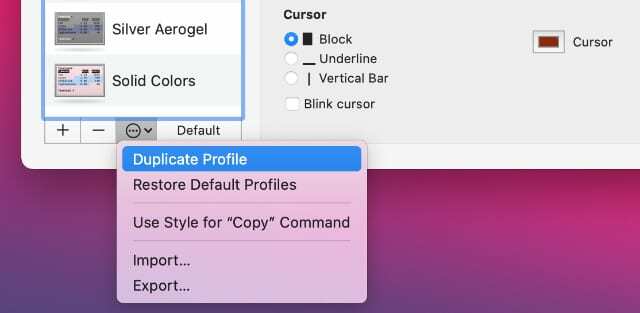
התחל עם כמה פקודות מסוף שימושיות
טרמינל הוא חיה קשה לשליטה. זה מצריך למידה של הרבה פקודות וזרימות עבודה חדשות כשאתה מתחיל להתמודד עם שורת הפקודה. אבל ברגע שאתה מתחיל להשתמש בטרמינל, עולם של אפשרויות מחכה לך.
עכשיו אתה יודע איך לשנות את הצבע וההתנהגות של טרמינל כדי לגרום לו להיראות ולעבוד כמו שאתה רוצה. אז הגיע הזמן להתחיל ללמוד איך להשתמש בו עם אלה פקודות טרמינל שימושיות. הם ילמדו אותך איך לשמור על ה-Mac שלך ער, להציג קבצים מוסתרים ועוד הרבה יותר.

דן כותב מדריכים ומדריכים לפתרון בעיות כדי לעזור לאנשים להפיק את המרב מהטכנולוגיה שלהם. לפני שהפך לסופר, הוא קיבל תואר ראשון בטכנולוגיית סאונד, פיקח על תיקונים בחנות של אפל, ואפילו לימד אנגלית בסין.